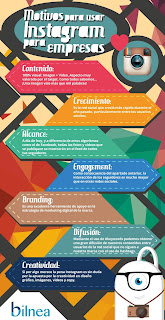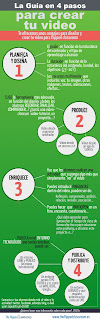jueves, 24 de noviembre de 2016
Tutorial para crear y editar formularios en Access 2013
16:55
Sin comentarios
Los informes de Microsoft Access son resúmenes de la
información de la base de datos que puedes consultar en pantalla o mediante el
uso de una impresora. Los informes pueden ser una simple lista de los registros
de una tabla, o los más complejos que incluyen varias tablas, resumen de totales
y tablas o gráficos. Determina qué campos y tablas contienen la información que
necesitas, y utilizar el asistente de informes o la ventana de diseño de
informes para crearlos.
De hecho, la función de los informes y los formularios es
muy parecida: mejorar el aspecto de la tabla con colores, fondos, etc. La única
diferencia, prácticamente, es que los formularios se utilizan para trabajar con
la tabla en pantalla y los informes para realizar listados en la impresora.
Paso a Paso mediante imágenes
sábado, 19 de noviembre de 2016
Subir tus publicaciones a ISSUU
9:25
Sin comentarios
Issuu es un servicio en línea que permite la visualización de material digitalizado electrónicamente, como libros, documentos, números de revistas, periódicos, y otros medios impresos de forma realista y personalizable
PUEDES HACER CLIC EN MEDIO DE IMAGEN QUE APARECE ABAJO PARA VER UNA GUÍA PASO A PASO PARA SUBIR TUS PUBLICACIONES O VISITAR DIRECTAMENTE EL ARCHIVO PUBLICADO:
https://issuu.com/ramonj.lopezmujica/docs/paso_a_paso_subir_a_issuu_2016/1?e=8709016/30000297
domingo, 13 de noviembre de 2016
sábado, 22 de octubre de 2016
Tutorial Canva
15:32
Sin comentarios
Canva es una herramienta realmente espectacular para diseñar
y crear contenido web de todo tipo. Con Canva podemos crear carteles, posters,
infografías, documentos, tarjetas de visita, covers de Facebook, gráficos, etc.
de forma muy sencilla. Los diseños que ofrece Canva son elegantes y
profesionales que recuerdan al estilo vintage. Además de las plantillas y
diseños de Canva, podemos subir imágenes, añadir texto y cambiar la
organización de los elementos de las plantillas.
FUNCIONES
Aquí te voy a enumerar todas las funciones con una pequeña
descripción pero me gustaría que a la vez empieces tu a trastear con Canva
desing.
Efectos fotográficos: coloca las imágenes perfectamente
rectas, recorta las fotos para que queden a tu gusto, añade texto a las fotos, crea
globos de texto que hablen por ti en la foto, atenúa las fotos, realza
cualquier fotograma, efectos de desenfoque e infinidad de funcionas más.
Iconos gratuitos: llena tus infografías de iconos, crea
señalización de iconos en un momento, junta iconos y texto en tus documentos
corporativos, mejora tus diseños con iconos de las redes sociales etc.
Efecto viñeta: canva image editor lleva el efecto viñeta
digital a la era de las redes sociales, aplica un efecto viñeta a tus recuerdos
de antaño…
Efecto marco fotográfico: elige cualquier un montón de
marcos que se adaptan a cualquier diseño, refuerza tus diseños con marcos,
prueba los marcos con formas, inspírate con los mejores marcos, crea diseños
para usar con marcos.
Desenfoca tus fotos: desenfoca una imagen al vuelo con el
efecto deslizante, desenfoca con ligeramente para dar un fino toque al encanto,
utiliza imagen desenfocada de fondo, combina elementos juntos con el
desenfoque.
Pegatinas: elige entre un montón de pegatinas
personalizadas, anima las fotos de tus vacaciones con pegatinas, retoca las
cuadriculas de diseño con pegatinas, causa impresión con una pegatina adecuada,
cambia el tono con pegatinas y filtros fotográficos
Cuadriculas de canva: deja volar tu imaginación con las
cuadriculas, selecciona un diseñó de cuadricula para retocarlos, aplica tonos y
contrastes con los colores, añade texto para enmarcar el contexto y la
narración, usa las cuadriculas para contar historias.
domingo, 16 de octubre de 2016
Cómo hacer una infografía en 9 pasos
18:23
Sin comentarios
www.acens.com


1. Elegir un tema
Lo primero que tienes que hacer es decidir sobre qué va a
tratar la infografía. Cuanto más interesante, actual y original sea, más
posibilidades de que salga publicada hasta en The New York Times.
Explicación de un concepto
Explicación de una tecnología
Datos estadísticos
Resumen de un documento
Cómo funciona un producto
Servicios de una empresa
2. Recopilar la información necesaria
La información es lo más relevante de una infografía, por
ello es el aspecto al que debes dedicar más tiempo
Elaboración propia: crea la información a partir de
encuestas, informes, datos que poseas, estudios que hayas realizado
Información externa: busca en libros, Internet, revistas
especializadas, periódicos, etc.
3. Filtrar la información
Cuando tengas abundante información, tienes que seleccionar
lo más relevante. Una infografía debe contener información valiosa, y si la
sobrecargas puede que pierda interés para el lector.
Escoge datos novedosos, sorprendentes y relevantes
Reduce el texto para dejar lo más importante
Incluye la declaración de una personalidad del sector cuando
sea posible
4. Elegir un tipo de infografía
Una vez que sepamos qué información vamos a exponer, hay que
ordenar y decidir cómo mostrar la información. Los tipos de infografía más
comunes son:
Descriptiva: imágenes acompañadas de flechas y textos
explicativos
Secuencial: describe algo en pasos o en orden cronológico
Estadística: muestra los resultados de una encuesta o
estudio por medio de gráficos
Geográfica: mapas o dibujos para mostrar un hecho o paisaje
Decisión: preguntas y respuestas unidas por líneas para
ayudar en una decisión
Interactiva: se puede interactuar pinchando en algunos
elementos
Jerárquica: lo más importante va al principio y a mayor
tamaño
5. Elaborar el borrador
Antes de diseñar es conveniente hacer un boceto en papel y
lápiz de cómo puede quedar nuestra infografía. Inspírate viendo otras
infografías.
Aspecto visual: ver qué imágenes, dibujos y colores se van a
usar
Conectar datos: que queden claras las conexiones entre
parámetros y textos
Estilo de los gráficos: de barra, tarta, líneas…
Tipografías: no es aconsejable usar más dos (una diferente
para los títulos o secciones)
Tablas: si se insertan deben tener un estilo uniforme
Iconos: pequeño gráfico que representa un objeto o un
concepto de forma simple
Enlaces: enlazar a otras páginas que aporten más información
o que indiquen de dónde se extrajeron los datos
Fuentes de información: Al final de la infografía hay que
poner de dónde hemos obtenido los datos
Título: debe ser interesante, novedoso, picando la
curiosidad para que se lea la infografía
Tamaño: no debe superar los
600 píxeles de ancho (medida estándar de los blogs)
6. Diseñar
¡Manos a la obra! Dependiendo de tus conocimientos y del
grado de éxito que preveas a tu infografía, tienes diferentes opciones:
Manejar un programa de edición de imágenes: Photoshop para
diseñar y tratar imágenes, e Illustrator para dibujar y maquetar
Añadir elementos interactivos: puedes usar Flash para añadir
animaciones y contenido interactivo
Usar una aplicación de infografías: Hay varias como
Infogr.am, Visual.ly, Piktochart, Easel.ly, etc.
Encargarla a un diseñador/programador: eleva el coste pero
el resultado final es más profesional
7. Revisar
Una vez diseñada es importante que verifiquemos que todo
está correcto.
Texto: comprobar que no hay erratas, que los enlaces
funcionan bien y que es sintético
Imágenes: revisar que están en el sitio adecuado
Opinión externa: compartir la infografía con alguien para
ver si la comprende, sugiriendo mejoras
Aprobación: si es para una empresa, debes tener el “OK”
definitivo vía e-mail o firmado en papel para evitar problemas futuros
8. Publicar y difundir
Como diría Ed Wood, ¡a positivar! Por fin es el momento de
dar salida a tu gran infografía, que puede hacerte famoso a escala mundial o en
tu barrio.
Tu blog/web: lo primero es publicarla en tu blog con un post
(o si no en tu web) para que genere visitas
Redes sociales: añade enlaces a tu infografía en tu Twitter
y Facebook y demás redes sociales
Compártela: manda la infografía a medios online, bloggers,
foros de infografías, webs que puedan estar interesadas en el contenido de tu
infografía, a amigos vía e-mail
9. Medir resultados
Tras publicar y difundir tu infografía, es hora de ver si ha
sido un éxito o qué aspectos tienes que mejorar para la próxima.
Visitas: mide las visitas que has recibido y compáralas con
las que tienes de media en tu blog o web
Comentarios: analiza los comentarios de los usuarios para
mejorar en tu próxima infografía
Nº de veces compartida: mira cuántos retuits de Twitter y
“me gusta” de Facebook ha tenido.
Publicaciones externas: busca en Google y Twitter el título
de tu infografía para ver en qué otros blogs/webs ha sido publicada
tomado de la pagina:
lunes, 10 de octubre de 2016
10 programas para hacer infografías online gratis y en español
20:26
Sin comentarios
Canva.
Es mi favorita. Es tan sencilla, intuitiva y completa que,
una vez que la pruebes, no podrás prescindir de ella. Es gratuito pero para
optar a algunos elementos tienes que pagor pequeñas cantidades.
Easel.ly
Te permite crear una infografia desde cero o modificar
cualquiera de las plantillas que ofrecen.
Infogr.am
Es una herramienta freemium, pero la opción gratuita permite
más de 30 tipos de diagramas y un diseño fácil y rápido.
Wordle
Sirve para representar visualmente nubes de términos.
Introduces un texto y te saca la nube con los términos más repetidos. El tamaño
de cada termino depende de la frecuencia con la que se repite.
Vizualize.me
Es una herramienta para crear un curriculum visualmente
atractivo, entre otras muchas cosas. Si estás buscando trabajo, no dudes en
probarla.
Piktochart
Otro programa freemium para hacer infografías que da mucha
facilidad a la hora de alinear los diferentes elementos de la infografia.
Creately
Para crear infografías, diagramas de flujo y demás. Es de
pago, pero tiene versión de prueba y permite hacer diagramas colaborativos.
Pixlr.
Es un mini Photoshop, pero muy fácil de usar. Sobre su uso,
te recomiendo que leas el siguiente artículo de Blogpocket: Cómo diseñar un
fondo para Twitter con Pixlr
PicMonkey.
Se acerca mucho a Canva: con opciones sorprendentes, por su
sencillez y posibilidades: el editor de imágenes y la herramienta para crear
collages. Sin más que arrastrar y soltar.
Data Wrapper
En este sitio podrás
crear gráficos y mapas a partir de numerosas plantillas. Los usuarios
podrán optar por crear una cuenta simple, y hacer uso del servicio de forma
gratuita, o una cuenta paga, que ofrece más herramientas y facilidades.
Suscribirse a:
Comentarios (Atom)